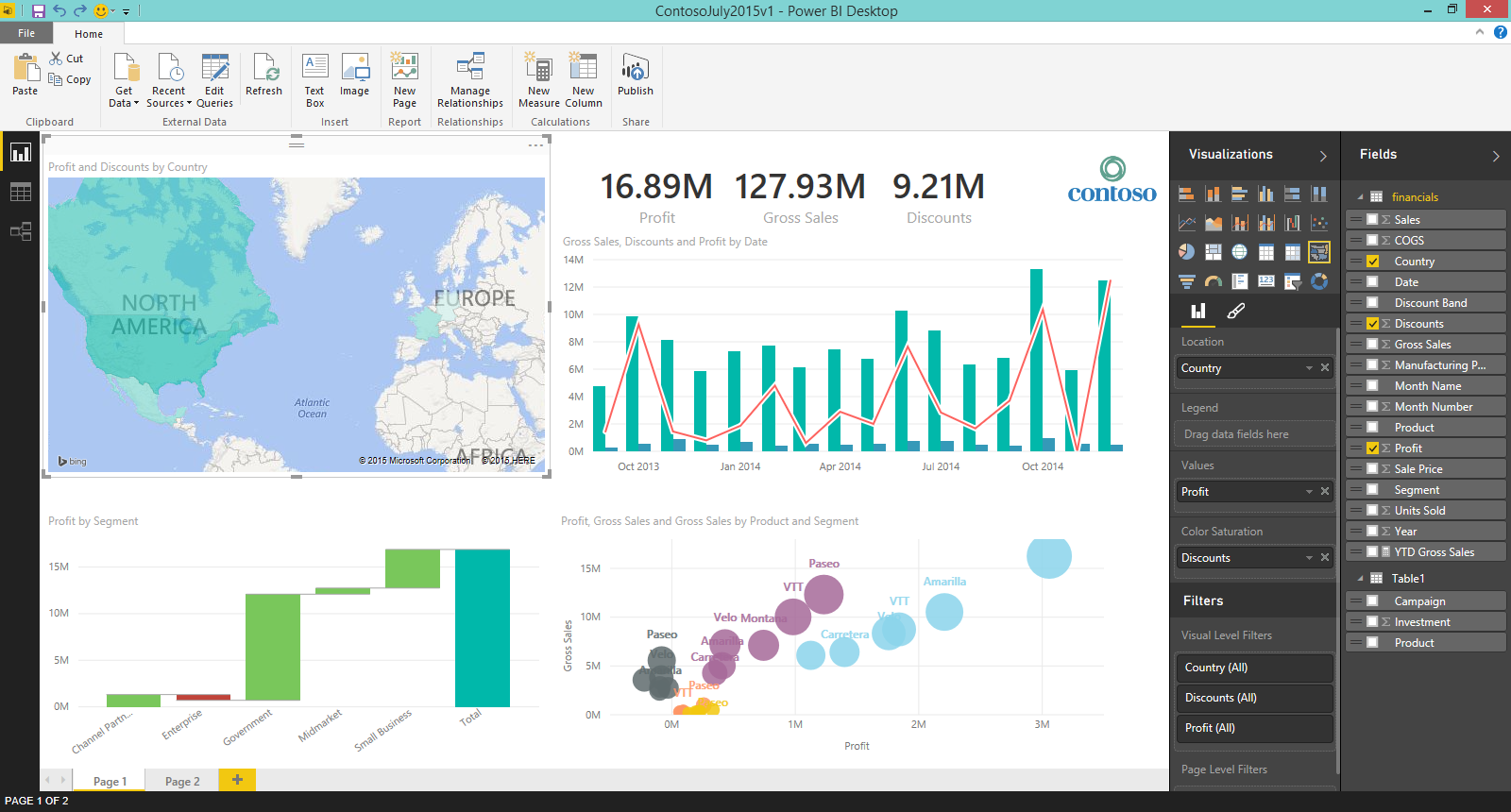விண்டோஸ் சிறு வணிக சேவையகம் (எஸ்.பி.எஸ்) 2011 ஐ நிறுவுவதற்கு முன், உங்கள் கணினி குறைந்தபட்ச கணினி தேவைகளைப் பூர்த்தி செய்கிறது என்பதை உறுதிப்படுத்திக் கொள்ளுங்கள்.
விண்டோஸ் எஸ்.பி.எஸ் 2011 க்கு இவை:
- செயலி: 2GHz 64-பிட் செயலி (அல்லது வேகமாக)
- ரேம்: 8 ஜிபி
- இலவச வட்டு இடம்: குறைந்தது 120 ஜிபி
உறுதிசெய்யப்பட்டதும், நீங்கள் இப்போது விண்டோஸ் எஸ்.பி.எஸ் 2011 ஐ நிறுவ தயாராக உள்ளீர்கள். கீழே உள்ள படிகளைப் பின்பற்றவும்:
திரையின் நடுவில் விண்டோஸ் 7 தொகுதி பட்டி
படி படி SBS 2011 நிறுவல் கையேடு
படி 1: உங்களிடம் டிவிடியில் நிறுவல் தொகுப்பு இருந்தால் அல்லது துவக்கக்கூடிய யூ.எஸ்.பி , முதலில் உங்கள் கணினியை மாற்ற வேண்டும் துவக்க வரிசை நீங்கள் அதைத் தொடங்கும்போது நிறுவல் தொகுப்பை இயக்கும்.
உங்கள் கணினியின் பயாஸிலிருந்து துவக்க வரிசையை மாற்றலாம் அமைப்பு பயன்பாடு. இதை எப்படி செய்வது என்று கண்டுபிடிக்க, பின்தொடரவும்எங்கள் வழிகாட்டி இங்கே.
படி 2: துவக்க வரிசை மாற்றப்பட்டவுடன், நீங்கள் இப்போது உங்கள் செருகலாம் விண்டோஸ் எஸ்.பி.எஸ் 2011 டிவிடி அல்லது துவக்கக்கூடிய யூ.எஸ்.பி பின்னர் உங்கள் கணினியைத் தொடங்கவும்.
குறிப்பு : உங்கள் நிறுவல் வட்டில் முன்னர் உருவாக்கிய பதில் கோப்பைப் பயன்படுத்தி தானியங்கு நிறுவலை இயக்குகிறீர்கள் என்றால், இந்த வழிகாட்டியில் உள்ள அனைத்து திரைகளையும் கீழே காண முடியாது
படி 3: நிறுவி ஏற்றப்பட்டதும், கீழே உள்ள திரையைப் பார்ப்பீர்கள். தேர்ந்தெடுக்கவும் மொழி , நேர அமைப்பு, மற்றும் விசைப்பலகை விருப்பங்கள் பின்னர் கிளிக் செய்யவும் அடுத்தது

பின்னர் கிளிக் செய்யவும்இப்போது நிறுவநிறுவல் செயல்முறையைத் தொடங்க.

படி 4: உங்களுக்கு இப்போது உரிம விதிமுறைகள் காண்பிக்கப்படும். இவற்றைப் படித்த பிறகு, நான் உரிம விதிமுறைகளை ஏற்றுக்கொண்டு அடுத்து என்பதைக் கிளிக் செய்க

படி 5: நீங்கள் இப்போது உங்கள் நிறுவல் வகையை தேர்வு செய்யலாம். நீங்கள் தேர்வு செய்யலாம் மேம்படுத்தல் , இது உங்கள் தற்போதைய கோப்புகள், அமைப்புகள் மற்றும் பயன்பாடுகளை வைத்திருக்க அனுமதிக்கும் அல்லது புதிய சுத்தமான நிறுவலைத் தேர்ந்தெடுக்க அனுமதிக்கும் தனிப்பயன் .
குறிப்பு : விண்டோஸின் முந்தைய பதிப்பிலிருந்து நிறுவலைத் தொடங்கினால் மட்டுமே மேம்படுத்தல் விருப்பம் கிடைக்கும்

படி 6: அடுத்து, விண்டோஸ் எஸ்.பி.எஸ்ஸை எங்கு நிறுவ விரும்புகிறீர்கள் என்று கேட்கப்படுவீர்கள். பட்டியலில் காட்டப்பட்டுள்ள இயக்கிகள் அல்லது பகிர்வுகளில் ஒன்றை நீங்கள் நிறுவலாம் அல்லது புதிய பகிர்வை உருவாக்கலாம்.
குறிப்பு : நீங்கள் ஏற்கனவே இல்லையென்றால், தொடர்வதற்கு முன் உங்கள் வன்வட்டின் உள்ளடக்கங்களை காப்புப் பிரதி எடுக்கிறீர்கள் என்பதை உறுதிப்படுத்திக் கொள்ளுங்கள், இல்லையெனில் தேர்ந்தெடுக்கப்பட்ட இயக்கி அல்லது பகிர்வில் தற்போது சேமிக்கப்பட்ட எந்த தரவையும் இழக்க நேரிடும்.
பணிப்பட்டி சாளரங்கள் 10 இல் தொகுதி கட்டுப்பாட்டைக் காட்டு

புதிய பகிர்வை உருவாக்க, கிளிக் செய்க இயக்கக விருப்பங்கள் பின்னர் தேர்ந்தெடுக்கவும் புதியது
குறிப்பு : நீங்கள் உருவாக்கும் பகிர்வு குறைந்தது 120 ஜிபி அளவுள்ளதா என்பதை உறுதிப்படுத்திக் கொள்ளுங்கள், நிறுவலின் போது உங்களுக்கு ஒரு எச்சரிக்கை வரும், அது முடிவடையாமல் போகலாம்
பட்டியலில் எந்தவொரு பகிர்வு அல்லது இயக்கி விருப்பங்களையும் நீங்கள் காணவில்லையெனில், உங்கள் சேமிப்பகக் கட்டுப்பாட்டுக்கு 3 வது தரப்பு இயக்கியைத் தேர்வுசெய்ய இயக்கி ஏற்றவும் என்பதைக் கிளிக் செய்யலாம்.
படி 7: விண்டோஸ் எஸ்.பி.எஸ் எங்கு நிறுவ வேண்டும் என்பதை நீங்கள் தேர்வுசெய்ததும், கிளிக் செய்க அடுத்தது . இது இப்போது எல்லா கோப்புகளையும் உங்கள் கணினியின் உள் வன்வட்டில் நகலெடுக்கத் தொடங்கும்.
குறிப்பு : இதற்கு சிறிது நேரம் ஆகலாம், மேலும் செயல்பாட்டின் போது உங்கள் கணினி மறுதொடக்கம் செய்யப்படலாம், இது சாதாரணமானது

படி 8: நிறுவலின் முதல் பகுதி முடிந்ததும், உங்கள் சேவையகத்தை ஏற்கனவே உள்ள ஒன்றிலிருந்து நகர்த்த விரும்புகிறீர்களா அல்லது சுத்தமான நிறுவலைத் தொடர விரும்புகிறீர்களா என்று கேட்கும் மற்றொரு பக்கத்தைப் பார்ப்பீர்கள்

படி 9: நிறுவல் முடிந்ததும், உங்கள் எஸ்.பி.எஸ் 2011 இயக்க முறைமையை உள்ளமைக்கலாம். உங்கள் சேவையகத்தின் தேதி, நேரம் மற்றும் நேர மண்டல அமைப்புகளை அமைக்க, கிளிக் செய்க கடிகாரம் மற்றும் நேர மண்டல அமைப்புகளை சரிபார்க்க தேதி மற்றும் நேரத்தைத் திறக்கவும் . உங்கள் மாற்றங்களைச் செய்து கிளிக் செய்க அடுத்தது
குறிப்பு : நீங்கள் எஸ்.பி.எஸ் 2011 ஐ ஹைப்பர்-வி மெய்நிகர் இயந்திரமாக நிறுவி, நேர ஒத்திசைவு இயக்கப்பட்டிருந்தால், இந்த பொருத்தத்தை நீங்கள் உறுதி செய்ய வேண்டும், இல்லையெனில் நிறுவலின் போது பிழைகள் கிடைக்கும்

படி 10: உங்கள் சேவையக பிணைய உள்ளமைவு விவரங்களை உள்ளிடவும் (அல்லது இதை தானாக அமைக்க அனுமதிக்கலாம்) பின்னர் கிளிக் செய்க அடுத்தது

படி 11: தற்போதைய புதுப்பிப்புகளைப் பதிவிறக்க உங்களுக்கு இப்போது விருப்பம் உள்ளது. இல்லையெனில் இப்போது இதைச் செய்வது நல்லது, நீங்கள் பின்னர் திரும்பி வரலாம்.

படி 12: பின்னர் உங்கள் நிறுவனத்தின் தகவலை உள்ளிடுமாறு கேட்கப்படுவீர்கள், இது உங்கள் சேவையக கருவிகளை உள்ளமைக்க அமைப்பை அனுமதிக்கும். இந்த விவரங்களை இப்போது உள்ளிட்டு கிளிக் செய்க அடுத்தது .
குறிப்பு : இவற்றையும் பின்னர் உங்கள் மூலம் திருத்தலாம் விண்டோஸ் எஸ்.பி.எஸ் கன்சோல்
இந்தப் பக்கத்தைப் பார்க்க அல்லது இந்த செயலைச் செய்ய உங்களுக்கு அனுமதி இல்லை.

படி 13: உங்களுக்கான பெயர்களை உருவாக்கவும் சேவையகம் மற்றும் உள் களம் . உள் டொமைன் உங்கள் உள் நெட்வொர்க்கை வெளிப்புற நெட்வொர்க்கிலிருந்து (இணையத்தில்) பிரிக்கிறது மற்றும் உங்கள் பிணையத்தின் ஆதாரங்களுக்கான அணுகலை நிர்வகிக்க உங்களை அனுமதிக்கிறது (எ.கா., பயனர் கணக்குகள், பகிரப்பட்ட கோப்புறைகள் போன்றவை)
குறிப்பு : நீங்கள் பின்னர் சேவையகம் அல்லது டொமைன் பெயர்களை மாற்ற முடியாது, எனவே இவை சரியாக உள்ளிடுவதை உறுதிசெய்க. ஒவ்வொரு வெவ்வேறு சேவையகத்திற்கும் சேவையக பெயர்கள் தனித்துவமாக இருக்க வேண்டும்.

படி 14: புதிய நிர்வாகி கணக்கை அமைக்க இப்போது உங்களிடம் கேட்கப்படுவீர்கள். தனிப்பட்ட நிர்வாகி பயனர்பெயரைத் தேர்வுசெய்ய நினைவில் கொள்ளுங்கள், மேலும் வலுவான கடவுச்சொல்லைக் கிளிக் செய்க அடுத்தது .
குறிப்பு : அடைவு சேவைகள் மீட்டெடுப்பு பயன்முறையை (டி.எஸ்.ஆர்.எம்) பயன்படுத்தி உங்கள் அடைவு சேவைகளை மீட்டெடுக்க வேண்டுமானால் உங்கள் நிர்வாகி கணக்கைப் பயன்படுத்த வேண்டும், எனவே உள்நுழைவு விவரங்களை பாதுகாப்பாக சேமித்து வைத்திருப்பதை உறுதிசெய்க

படி 15: இறுதியாக, ஒரு அமைப்புகளின் சுருக்கம் பக்கம் காண்பிக்கப்படும். எல்லாவற்றையும் கவனமாக செல்லுங்கள். நீங்கள் எந்த விவரங்களையும் மாற்ற வேண்டுமானால் கிளிக் செய்க மீண்டும் இல்லையெனில், இவை அனைத்தும் சரியாக இருந்தால், கிளிக் செய்க அடுத்தது

படி 16: அமைவு இப்போது நிறுவலின் இறுதி கட்டத்திற்கு உங்களை அழைத்துச் செல்லும், இது சிறிது நேரம் ஆகலாம். உங்கள் கணினியும் சில முறை மறுதொடக்கம் செய்யப்படலாம், இது சாதாரணமானது
விண்டோஸ் 10 பதிவிறக்க கருவி 64 பிட்

படி 17: இறுதி சேவையக மறுதொடக்கத்திற்குப் பிறகு, உங்களுக்குக் காண்பிக்கப்படும் நிறுவல் முடிந்தது பக்கம். கிளிக் செய்க சேவையகத்தைப் பயன்படுத்தத் தொடங்குங்கள், பின்னர் அது தான்!

விண்டோஸ் எஸ்.பி.எஸ் 2011 க்கு வருக மற்றும் மகிழுங்கள்!
நீங்கள் ஒரு மென்பொருள் நிறுவனத்தைத் தேடுகிறீர்களானால், அதன் நேர்மை மற்றும் நேர்மையான வணிக நடைமுறைகளுக்கு நீங்கள் நம்பலாம், சாப்ட்வேர் கீப்பைத் தவிர வேறு எதையும் பார்க்க வேண்டாம். நாங்கள் ஒரு மைக்ரோசாஃப்ட் சான்றளிக்கப்பட்ட கூட்டாளர் மற்றும் பிபிபி அங்கீகாரம் பெற்ற வணிகமாகும், இது எங்கள் வாடிக்கையாளர்களுக்குத் தேவையான மென்பொருள் தயாரிப்புகளில் நம்பகமான, திருப்திகரமான அனுபவத்தைக் கொண்டுவருவதில் அக்கறை கொண்டுள்ளது. எல்லா விற்பனைக்கும் முன்பும், போது, மற்றும் பிறகு நாங்கள் உங்களுடன் இருப்போம்.
இது எங்கள் 360 டிகிரி மென்பொருள் கீப் உத்தரவாதம். எனவே, நீங்கள் எதற்காக காத்திருக்கிறீர்கள்? இன்று எங்களை +1 877 315 1713 அல்லது sales@softwarekeep.com என்ற மின்னஞ்சல் முகவரிக்கு அழைக்கவும். அதேபோல், நீங்கள் லைவ் சேட் வழியாக எங்களை அணுகலாம்.